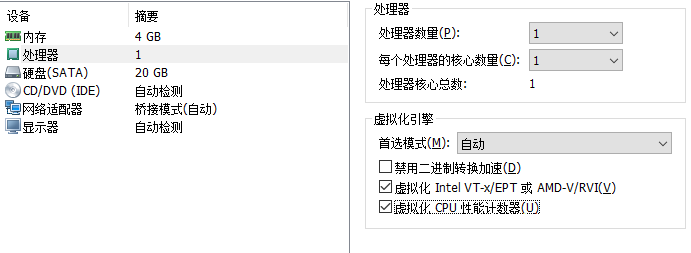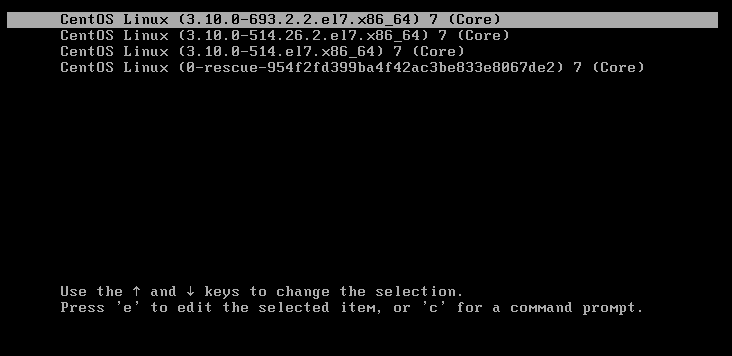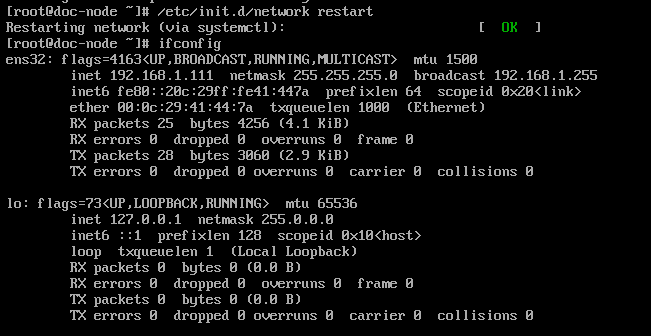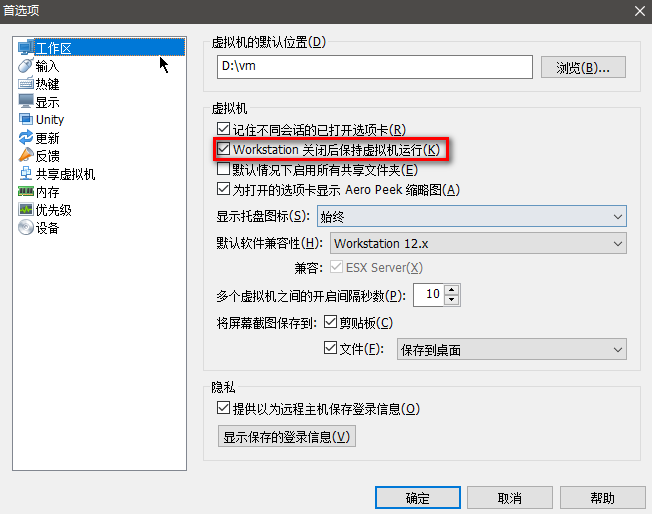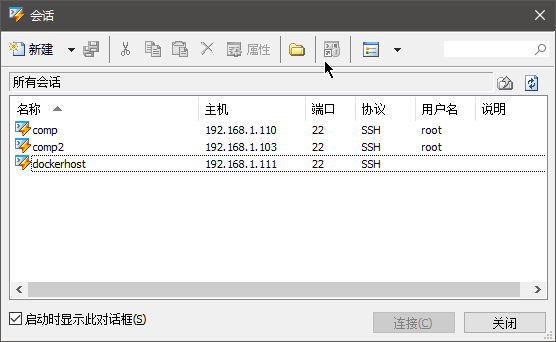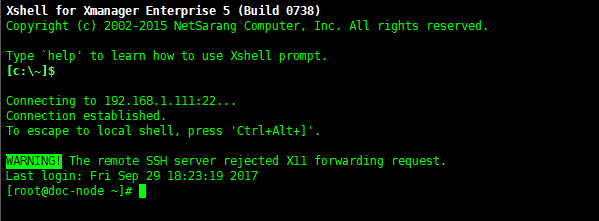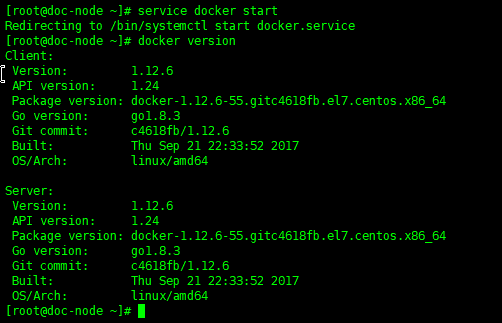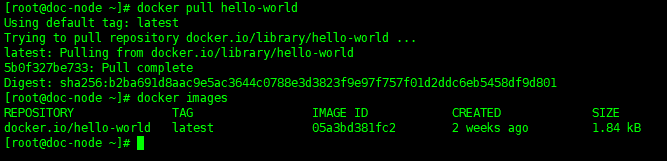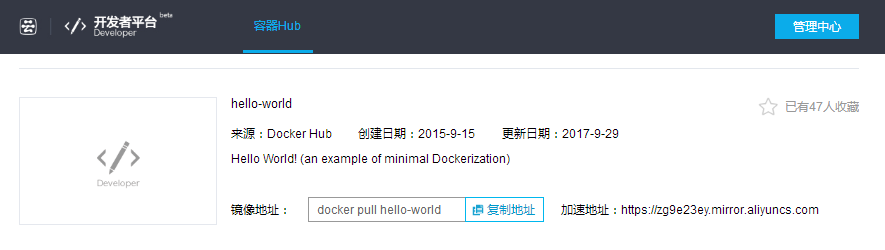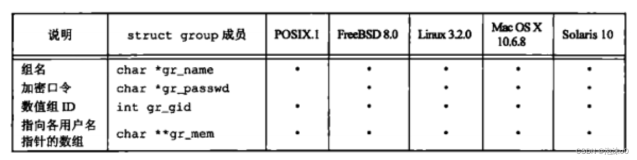如果读者没有现成的服务器来进行测试Docker,那么可以使用VMware Workstation这款软件来模拟Linux,并且虚拟机支持操作的回滚,那么即使在Linux平台上进行了非法的操作,这也是可以通过快照还原的。下面是笔者的虚拟机的配置:
笔者的电脑配置是CPU:Intel i3,内存12GB,240GB的SSD
一点点初始化操作:
由于笔者多次升级CentOS,所以会有多个启动参数。默认选择第一个启动就可以了。
本人习惯使用远程连接工具来管理Linux主机,这样可以让初学者更加贴近生产环境。下面的命令操作均是使用XShell进行操作的。类似的远程连接工具还有SecureCRT、PUTTY等等。PUTTY+WinSCP可是若干年前网管人员的法宝啊!
由于CentOS7使用了多线程的开机机制,开机速度是非常快的。下面在命令行窗口登录Linux主机。
由于笔者用的是无线网卡,然后虚拟机桥接到了无线网卡上,笔记本电脑接到了家庭的路由器上,所以要重新启动Linux的网路服务,使其获得新的IP地址(之前我是做过实验的,所以虚拟机并不是处于关机状态,而是挂起的状态)。
这个地方笔者使用了比较老旧的命令来重启Linux的网络服务,也可以使用service network restart来重启网路服务。
下面将虚拟机管理软件的界面关掉或者最小化即可,但是读者务必保证勾选以下选项,否则虚拟机将会强制关闭:
下面使用XShell进行连接:
笔者已经安装了docker,只需要启动即可。
No.1:如果你使用的系统环境是CentOS7那么使用docker有以下两种安装方式:
1. 使用Yum进行在线安装:
Docker要求的系统环境的内核版本在3.10以上。使用uname -r进行查看。使用yum install docker -y进行安装docker。安装完成后可以使用service docker start启动docker的后台服务。当docker后台的服务启动以后我们可以测试docker的hello-world容器:docker run hello-world,因为docker还没有本地的镜像文件,所以docker会到DockerHub上进行下载hello-world的镜像文件,并在容器中运行。
2.使用脚本进行安装
使用sudo命令获取系统管理员的权限,或者直接使用root权限登录我们的CentOS7操作系统。首先将yum包更新到最新。使用如下命令:sudoyum update
执行docker的安装脚本,curl -fsSLhttps://get.docker.com | sh 这个叫别人会自动添加docker的Yum源docker.repo并会自动安装docker。当docker安装完成后同样使用sudo service docker start命令进行启动docker的后台进程。使用同样的命令sudo docker run hello-world命令进行初次测试docker是否可以正常使用。
No.2:如果你的系统数Ubuntu,那么Docker有以下安装方式:
查看系统内核的版本,docker使用的Ubuntu的内核版本必须高于3.10,你可以使用uname -r来查看你的Ubuntu的内核版本。下面使用脚本的方式安装docker。
wget-qO- https://get.docker.com/ | sh
输入当前的用户名和密码就可以安装docker了,安装后会有提示,当腰使用费root权限的用户运行docker的时候必须执行sudo usermod -aG docker<username>,然后重新登录,要不然会有报错信息提示。
启动docker的后台服务:sudoservice docker start,接着我们可以使用docker run hello-world命令来测试运行docker容器。
No.3:Docker在Windows上安装并运行:
如果你是Windows的忠实用户,或者对Linux不太熟悉,那么Docker可以在Windows上运行。
由于docker引擎使用的Linux内核的特性,所以最好使用Linux的环境进行学习和测试使用docker,不过我们可以在Windows上运行一个1轻量级虚拟机来运行docker,那就是Boot2Docker。这是个虚拟机和docker的结合产品,安装步骤比较简单。
可以在https://github.com/boot2docker/windows-installer/releases/latest下载最最新本的Boot2Docker。然后运行安装文件。这个文件将会安装甲骨文VirtualBox、MSYS-giit、boot2docker Linux 镜像文件和Boot2Docker的管理工具。
安装步骤:
双击运行安装程序,单击“Next”按钮,选择boot2docker的安装路径,建议使用较短的英文的安装路径,单击“Next”,选择要安装的组件,选择Full installation,也就是全部安装,最后单击Install进行文件的安装,然后单击“Finsh”,安装完成。从桌面上或者是安装的路径或者是开始菜单都可以启动Boot2Docker。Boot2Docker启动后将会启动一个Unix Shell来配置和管理运行在虚拟机中的docker,我们可以通过docker version命令来查看docker是否正常工作。同样也可以使用docker run hello-world命令来到DockerHub上拉取hello-world的镜像文件来测试docker是否可以正常工作。
由于DockerHub是国外的网站,速度比较慢,笔者使用阿里云的docker加速源:
首先登录https://dev.aliyun.com/search.html到阿里云开发者平台去获取加速器地址:
Redhat 7/CentOS7配置加速器的方式与其他系统都不一样,需要编辑/etc/sysconfig/docker配置文件。
在OPTIONS配置项中添加加速器配置--registry-mirror=<your accelerate address>
最后service docker restart重启docker daemon。
本文转自 棋帅小七 51CTO博客,原文链接:http://blog.51cto.com/xvjunjie/1982392